国旅手游网提供好玩的手机游戏和手机必备软件下载,每天推荐精品安卓手游和最新应用软件app,并整理了热门游戏攻略、软件教程、资讯等内容。欢迎收藏
网友苦口提问:谷歌浏览器如何添加信任网址/chrome信任站点
google浏览器是一款十分流行的搜索引擎工具。很多人都喜欢用google浏览器,那么在电脑中怎么添加谷歌google浏览器信任站点?下面小编为大家带来添加谷歌google浏览器信任站点的方法。
1、双击打开google浏览器,点击右上角三条横线图标,在弹出的菜单中选择“设置”选项。
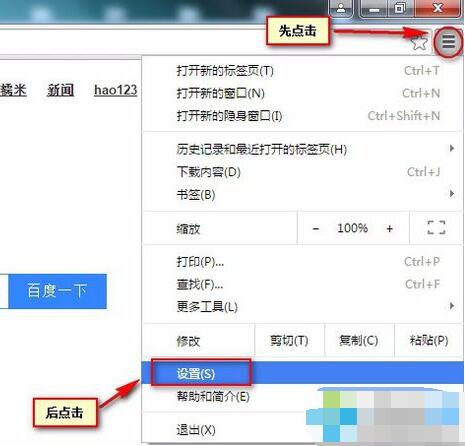
2、点击最底部的“显示高级设置”。
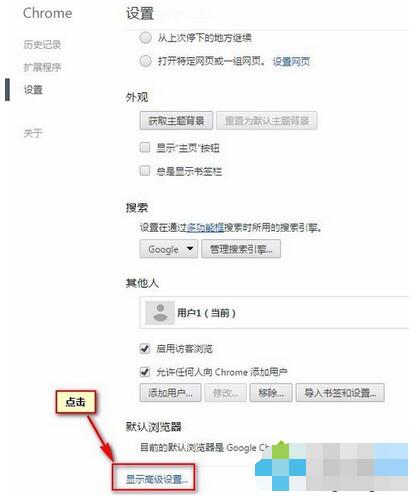
3、点击隐私设置下的“内容设置”按钮。
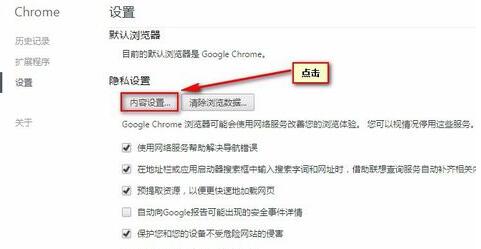
4、在内容设置中分别点击Cookie和JavaScript下的“管理例外情况”按钮进行设置。
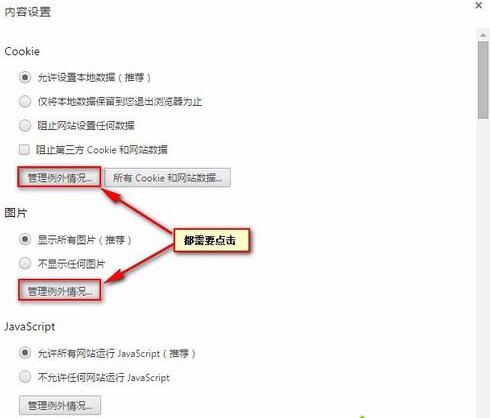
5、在弹出的设置窗口中输入添加的网站,在右侧“行为”中选择“允许”,然后点击“完成”。
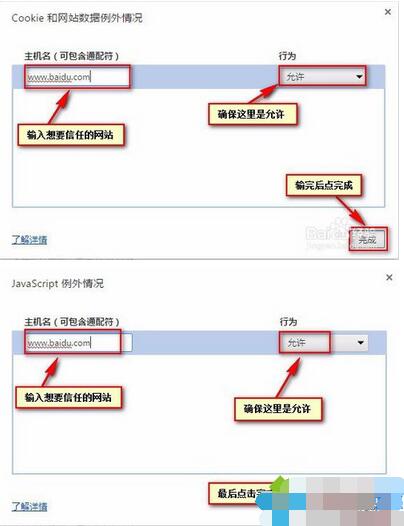
6、返回内容设置,点击右下角的“完成”即可。
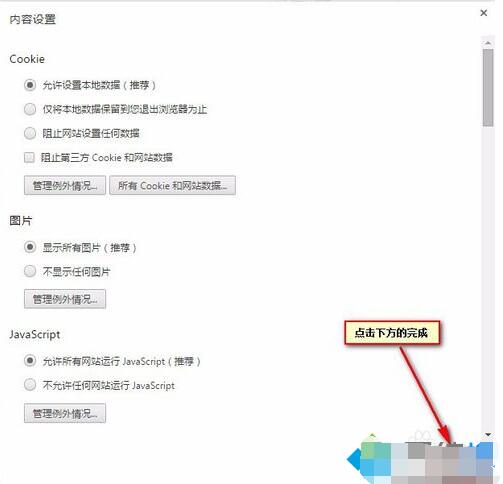
关于《在电脑中怎么添加谷歌google浏览器信任站点?》相关问题的解答呆檬小编就为大家介绍到这里了。如需了解其他软件使用问题,请持续关注国旅手游网软件教程栏目。
版权声明:本文内容由互联网用户自发贡献,该文观点仅代表作者本人。本站仅提供信息存储空间服务,不拥有所有权,不承担相关法律责任。如果发现本站有涉嫌抄袭侵权/违法违规的内容,欢迎发送邮件至【1047436850@qq.com】举报,并提供相关证据及涉嫌侵权链接,一经查实,本站将在14个工作日内删除涉嫌侵权内容。
本文标题:【在电脑中怎么添加谷歌google浏览器信任站点设置[如何在谷歌浏览器添加信任站点]】
本文链接:http://www.citshb.com/class273676.html
